win10自动开机排查方法
导航
文章目录
- win10自动开机排查方法
- 导航
- 检查项一
- 检查项二
- 检查项三
- 检查项四
- 检查项五
- 检查项六
- 检查项七
- 检查项八
- 检查项九
检查项一
进bios查看usb wake support是否被勾选,如有取消掉勾选。
检查项二
按下win+r,在运行窗口输入 “taskschd.msc”,查看是否有电脑的设置的定时任务

检查项三
按下win+r,在运行窗口输入cmd并回车;在弹出的cmd窗口输入 powercfg /lastwake然后按enter
这个指令可以查询电脑有没有自动开机的纪录,有的话会写在上面
如果有记录的话输入:powercfg /waketimers
可以知道系统有没有进行自动开机的排程,之后要按照他给出的提示把进程给关掉
检查项四
按下win+r,在运行窗口输入 control 并回车
选择 “系统和安全”

选择“安全与维护”

点击“维护”里的“更改维护设置”

取消勾选“许预定维护在预定时间唤醒我的计算机”,后点击确定

检查项五
右键点击“此电脑”,在弹出菜单之后,选择“属性”,点击“高级系统设置”,点击“高级”选项卡中,我们点击点击“启动和故障恢复”栏目中的“设置”按钮,弹出“启动和故障恢复”窗口,在“系统失败”栏目中将“自动重新启动”选项前的对勾去掉,点“确定”按钮。

检查项六
打开控制面板点击“电源选项”,点击“选择电源按钮的功能”,如果无法修改关机设置的操作,点击“更改当前不可用设置”,在关机设置中将“启用快速启动(推荐)”前面勾选取消,并保存修改。

检查项七
按下“Win键+R键”组合键,打开“运行”,或者右键“开始菜单”选择“运行”,在运行中输入:“regedit”打开注册表编辑器,依次展开至如下路径:
计算机HKEY_LOCAL_MACHINE SOFTWARE Microsoft Window NT Currentversion Winlgon找到右窗口中的"PowerdownAfterShutdown"的项并双击打开,双击将其值设为0,并确定,(0代表允许自动关闭电源,1代表不允许自动关闭电源),完成后退出注册表编辑器,重启电脑即可生效。

检查项八
打开控制面板点击“控制面板\硬件和声音\电源选项\编辑计划设置”,点击“更改高级电源设置©”,选择“睡眠/允许使用唤醒定时器”,设置为禁用,最后应用并确定。

检查项九
按下 win+x ,再按v进入事件查看器。查看 Windows日志/系统 里的相关事件,看看是否有事件唤醒(比如Windows更新)
